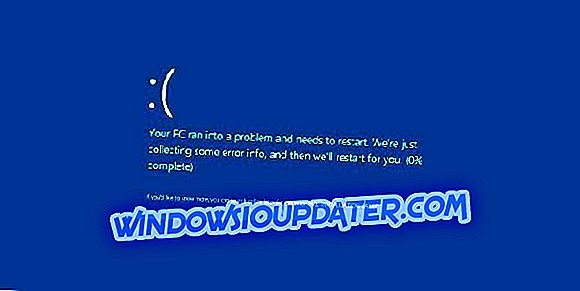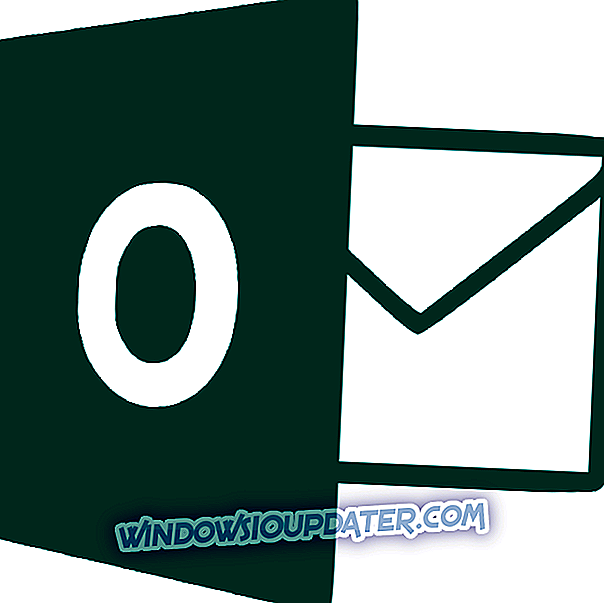Hai provato a usare il tastierino numerico nel tuo sistema operativo Windows 8 o Windows 10 e per qualche motivo non funziona? Non devi preoccuparti perché scoprirai presto come risolvere il tastierino numerico dal tuo dispositivo Windows 8 o Windows 10.

Oltre al fatto che è necessario abilitare la funzione tastierino numerico in Windows 8 o Windows 10, dovrai anche fare attenzione alle funzioni della tastiera sul tuo laptop o dispositivo desktop e assicurarti che questa funzione sia abilitata. Ma scoprirai di più su questo problema seguendo i passaggi postati qui sotto.
Esercitazione per correggere il tastierino numerico se non funziona in Windows 8 o Windows 10
Primo passo:
- Fare clic con il tasto sinistro del mouse o toccare l'icona "Desktop" che si trova nella schermata iniziale del dispositivo Windows 8 o Windows 10.
- Fare clic con il tasto sinistro o toccare il pulsante "Start".
- Fare clic con il tasto sinistro del mouse o toccare l'icona "Pannello di controllo" che si trova lì.
Nota: un altro modo per aprire il Pannello di controllo è fare clic con il tasto sinistro del mouse sulla funzione "Cerca" nella barra degli accessi e scrivere "Pannello di controllo". Dopodiché è necessario fare clic con il tasto sinistro sull'icona del Pannello di controllo.
- Nella finestra "Pannello di controllo" cerca l'opzione "Facilità di accesso" e fai clic con il tasto sinistro del mouse su di essa.
- Fare clic con il tasto sinistro sul pulsante "Centro accesso facilitato".
- Fai clic con il pulsante sinistro del mouse o tocca il pulsante "Cambia il funzionamento della tastiera".
- Avrai una sezione che dice "Controlla il mouse con la tastiera". In quella sezione della finestra è necessario deselezionare la casella accanto a "Attiva i tasti del mouse".
- Fare clic con il tasto sinistro del mouse o toccare il pulsante "OK".
Secondo passo:
Cerca sulla tastiera un pulsante con scritto "NumLock" e assicurati di abilitare questo pulsante.
Nota: se questo pulsante è disabilitato, i numeri dal lato destro della tastiera non funzioneranno.
Un'altra opzione che ti consigliamo in caso di problemi con alcuni pulsanti funzione sulla tastiera è una tastiera su schermo da utilizzare. Comfort Onscreen Keyboard Pro è lo strumento che ti aiuterà in questo.
Puoi usare la tua tastiera fisica ma per alcuni tasti come NumLock, CapsLock o insert puoi usare Onscreen Keyboard Pro per attivarli-disattivarli. Puoi scaricare una versione di prova dal sito ufficiale di Comfort, quindi ti suggeriamo di scaricarla e provarla.
- Ottieni ora Comfort su schermo Keyboard Pro
Sopra hai due semplici passaggi su come correggere il tuo tastierino numerico se non funziona sul tuo dispositivo Windows 8 o Windows 10. Tenere presente che se si verifica un errore hardware sulla tastiera, è necessario portare il laptop o la tastiera desktop in un negozio specializzato. Scrivici qui sotto per eventuali domande che potresti avere su questo articolo e ti aiuteremo il prima possibile.